Come importare brani di Apple Music su GarageBand?
"Voglio registrare una cover di un brano che ho scaricato tramite Apple Music, ma non riesco a trovare il file audio di cui ho bisogno in GarageBand, anche dopo aver spostato il file nella cartella "iTunes Media > Music". Qualcuno può aiutarmi io con questo?" - ha chiesto l'utente su Apple Community.
Bene, GarageBand lo fa per imparare, suonare, registrare, creare e condividere i tuoi successi in tutto il mondo, puoi usarlo per fare musica come un professionista. Puoi importare file musicali e audio in GarageBand sia su Mac che su iOS. Tuttavia, i brani di Apple Music non possono essere importati direttamente a causa della protezione DRM. Per importare i brani di Apple Music su GarageBand, avrai bisogno di Ondesoft Apple Music Converter per rimuovere Apple Music DRM e convertire i brani in MP3.
Correlati: come importare la musica di Spotify su GarageBand?
Caratteristiche di Ondesoft Apple Music Converter:
- Sincronizza automaticamente con la libreria di iTunes
- Scarica i brani di Apple Music su MP3, M4A, AC3, AAC, AIFF, AU, FLAC, M4R, MKA, WAV
- Scarica i brani di Apple Music a 320 kbps
- Tag ID3 conservati
- Alta velocità di conversione
Parte 1 Scarica i brani di Apple Music su MP3
Segui i passaggi seguenti per scaricare prima brani/album/playlist di Apple Music in formato mp3.
1. Scarica e avvia Apple Music Converter
Scarica, installa e avvia Ondesoft iTunes Converter sul tuo Mac o Windows.
Ondesoft iTunes Converters caricherà automaticamente l'intera libreria iTunes. Assicurati di aver aggiunto i brani, gli album e le playlist di Apple Music alla Libreria. Come aggiungere brani, album o playlist alla tua libreria dal catalogo di Apple Music?
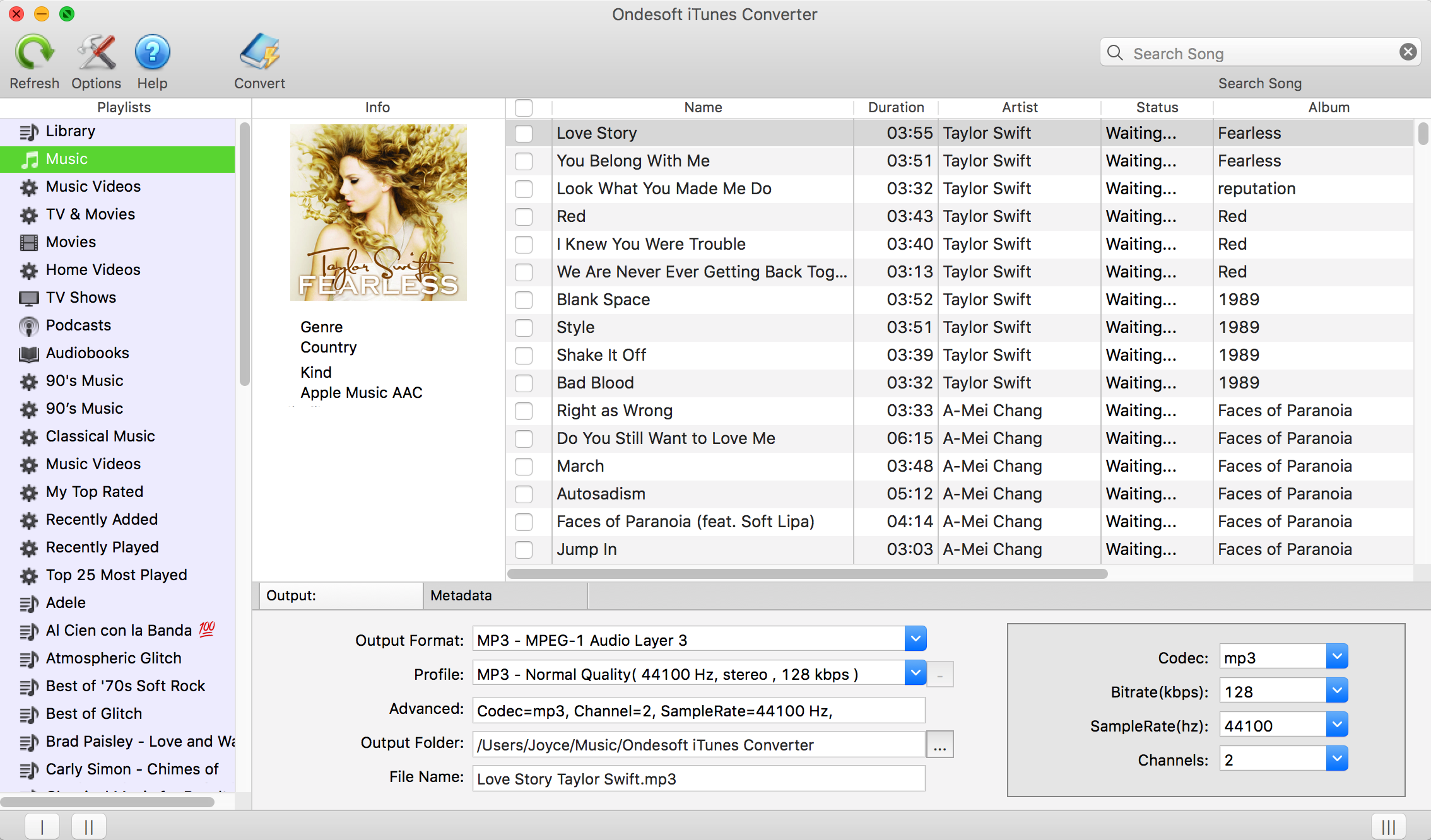

La versione per Windows ti consente di convertire i segmenti del brano anziché l'intero brano, puoi impostare l'ora di inizio e di fine per ogni brano.
2. Seleziona i brani di Apple Music da scaricare
Fai clic su Musica o nome della playlist dal lato sinistro, quindi scegli i brani di Apple Music che desideri scaricare su mp3. Fare clic sulla casella di controllo in alto per selezionare tutti i brani in Musica o playlist.
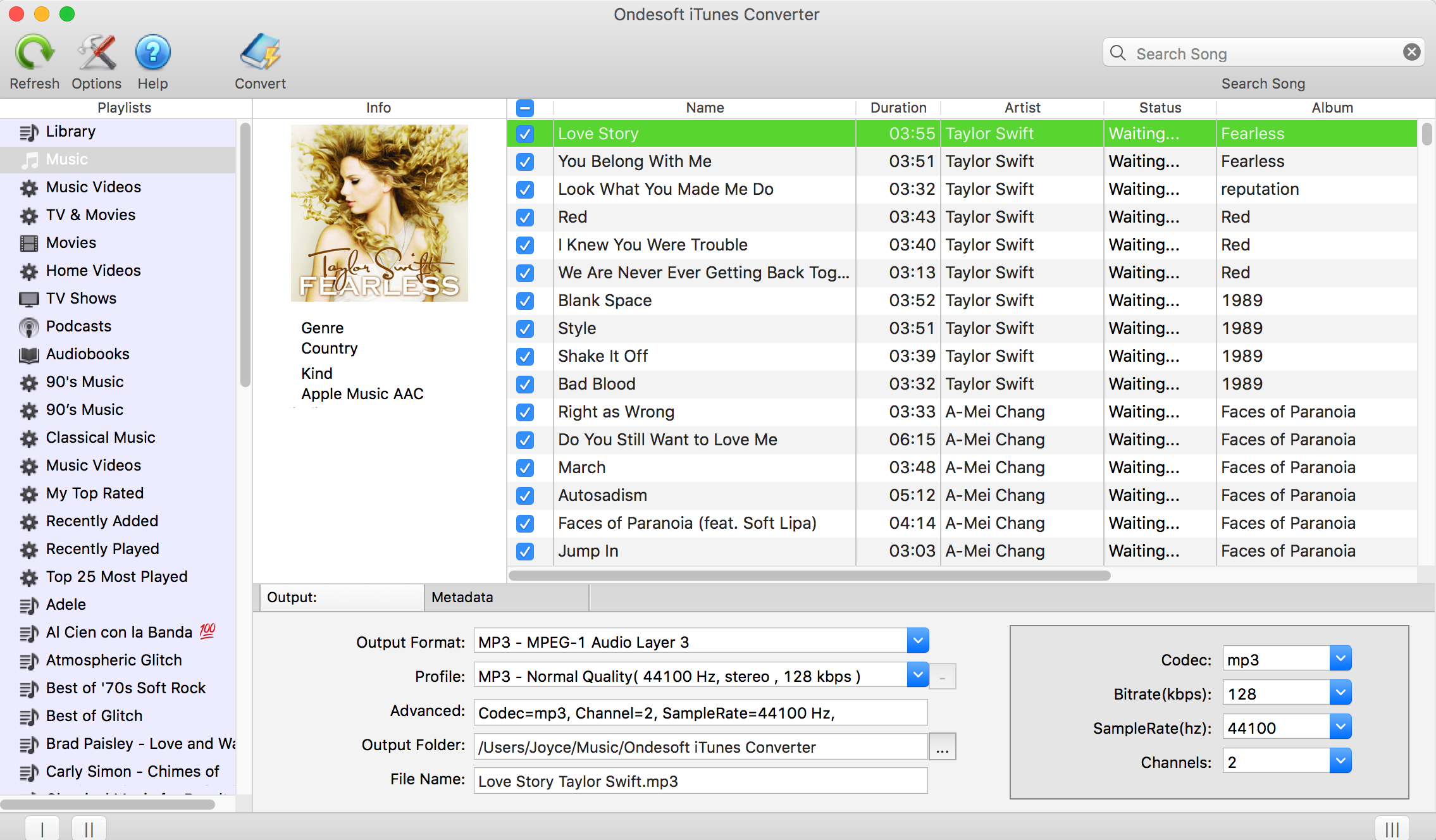
Scegli una playlist.
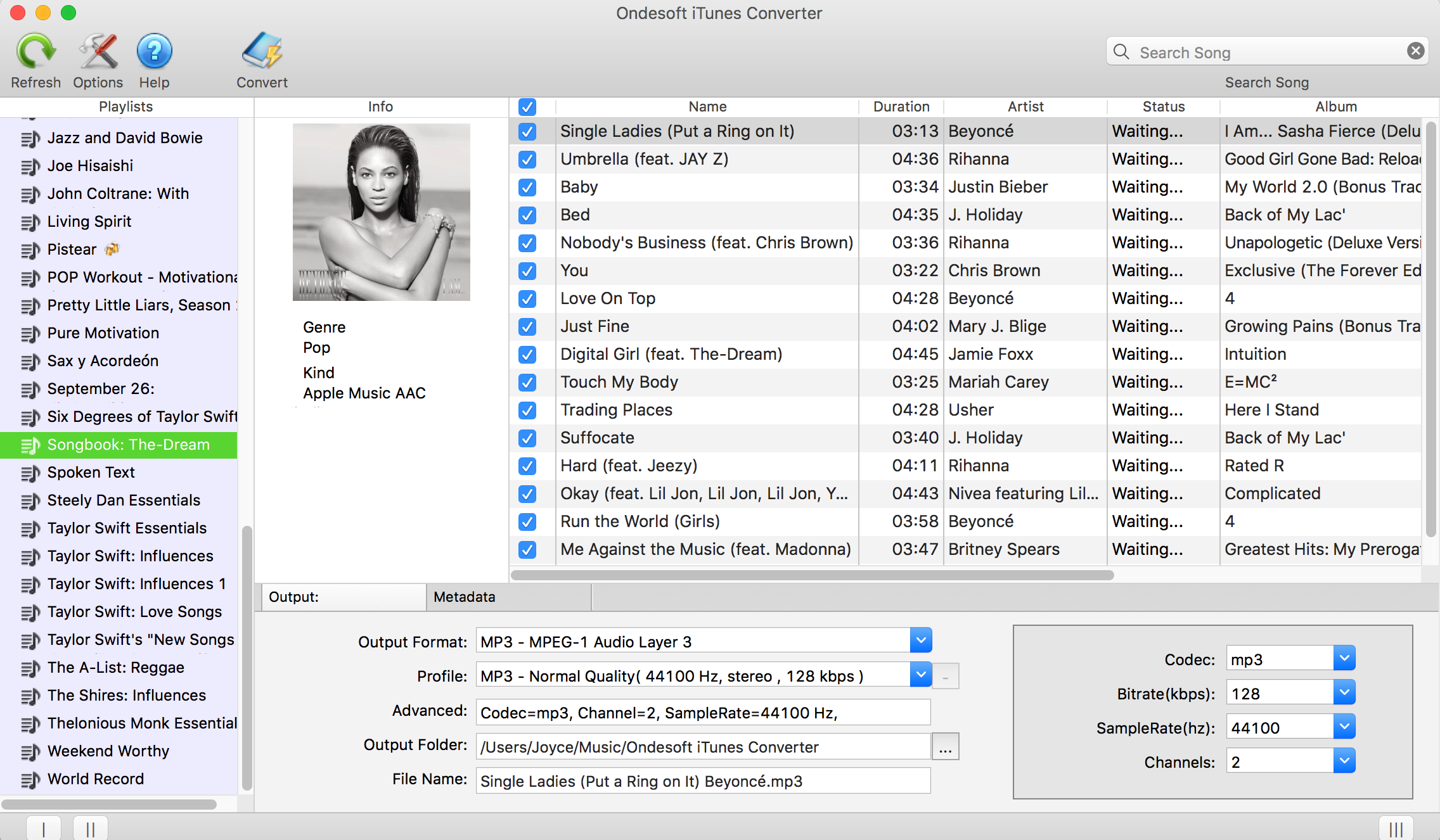
3. Configura le impostazioni di output
Il formato di output predefinito è mp3. Puoi anche scegliere altri formati: M4A, AC3, AAC, AIFF, AU, FLAC, M4R e MKA.
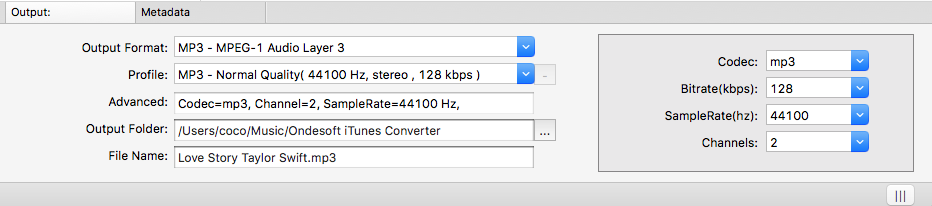
Scegli la qualità del brano in uscita dall'elenco dei profili: normale, alta o bassa. Oppure personalizza il bitrate e il samplerate sul lato destro.
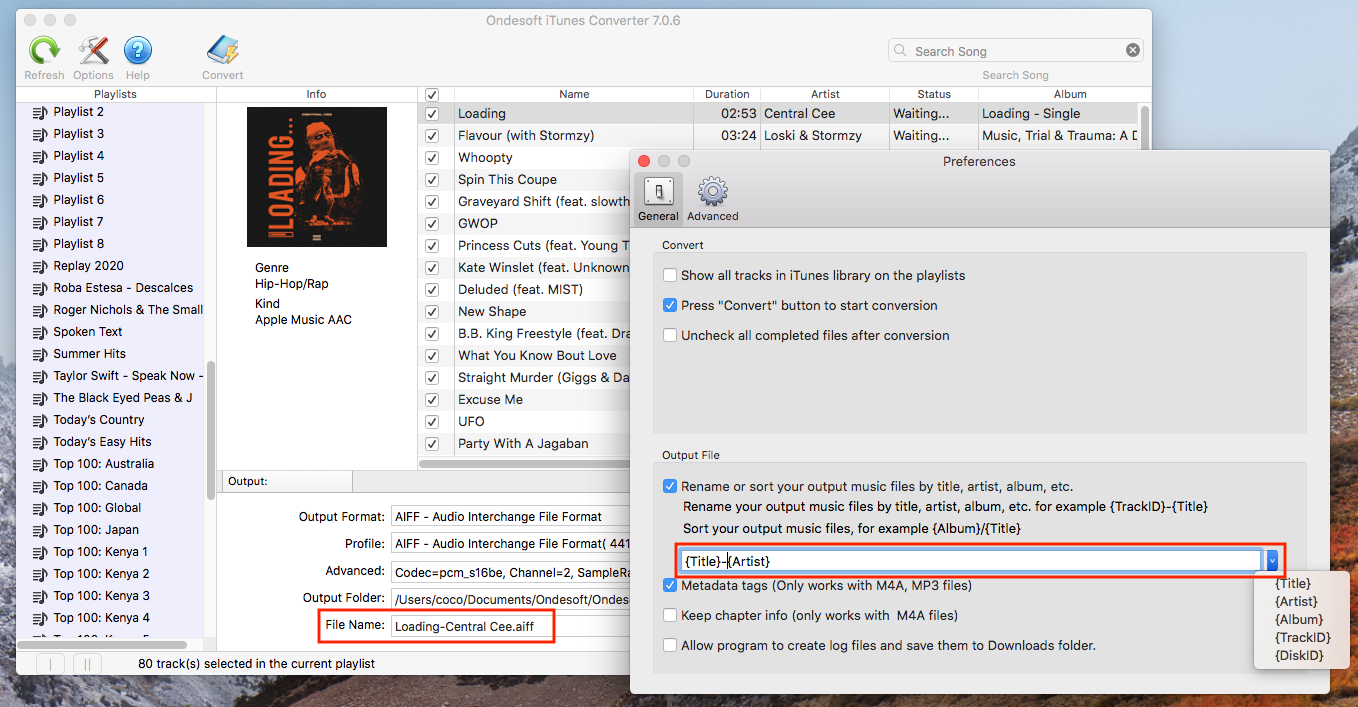
4. Inizia a convertire
Fare clic sul pulsante Converti per avviare il download di brani/playlist di Apple Music selezionati su MP3.
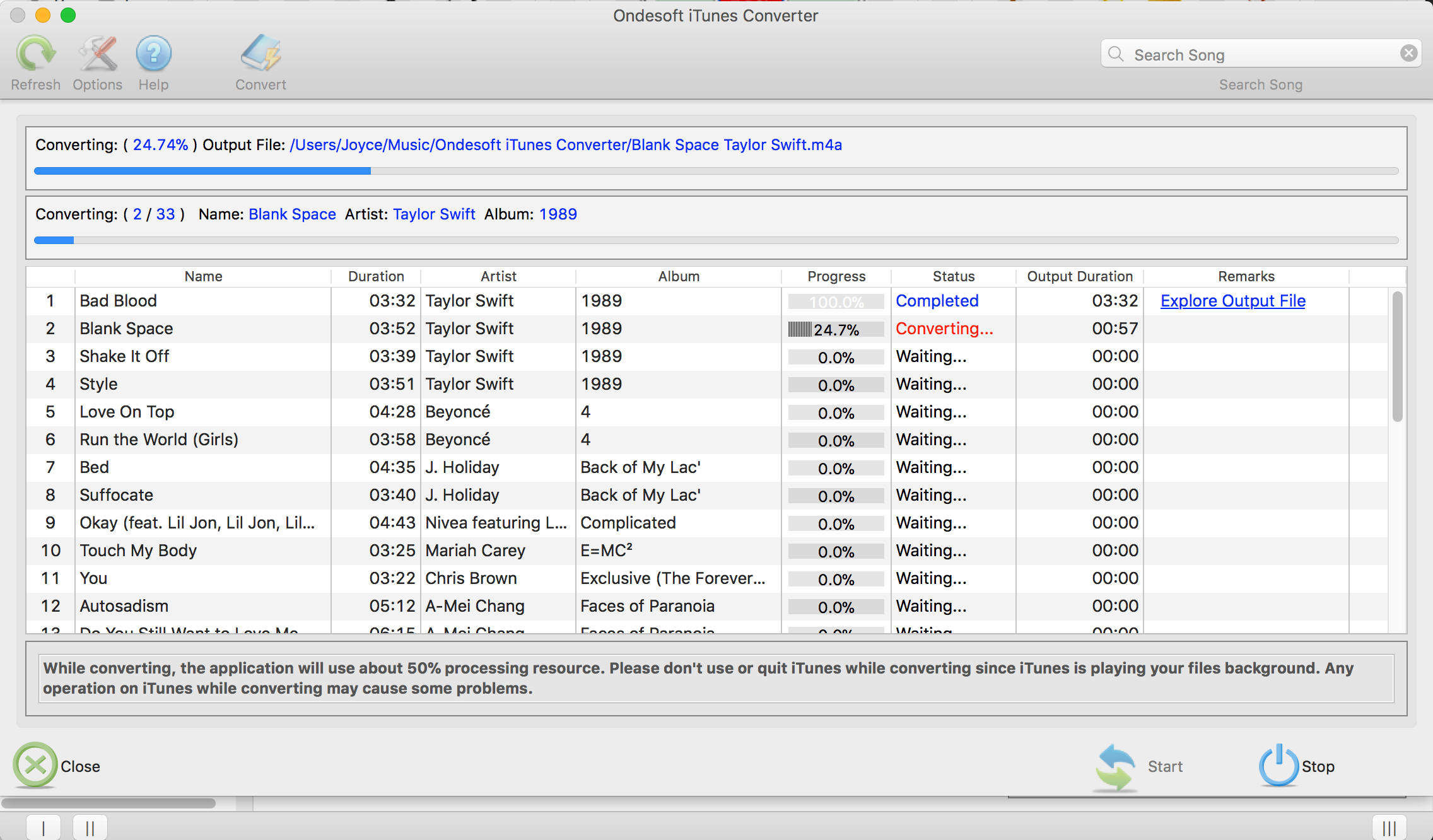
Parte 2 Importa i brani di Apple Music privi di DRM su GarageBand
Ora hai i brani di Apple Music in formato senza DRM, puoi importarli in GarageBand proprio come gli altri brani.
Con il tuo brano aperto in GarageBand, procedi come segue per importare la musica.
1) Fai clic sul pulsante Browser multimediale in alto a destra nella finestra di GarageBand.
2) Quando si apre il browser, scegli Audio o Film in alto.
3) Espandi la categoria di cui hai bisogno, seleziona un file e trascinalo nella tua canzone.
barra laterale
Convertitore di musica Apple
Suggerimenti caldi
Suggerimenti per la musica di Apple
Altro >>- Masterizza Apple Music su CD
- Aggiungi brani di Apple Music al video Inshot
- Importa brani di Apple Music su GarageBand
- Download gratuito di MP3 di motivazione per l'allenamento
- Imposta Apple Music come suoneria su Android
- Imposta Apple Music come suoneria su iPhone
- Dispositivi supportati da Apple Music
- Riproduci Apple Music su Google Pixel
- Riproduci Apple Music su Moto G7
- Riproduci Apple Music su Samsung Galaxy
- Riproduci Apple Music su Fitbit Ionic
- Usa Apple Music su Serato DJ
- Riproduci Apple Music senza iTunes
- Cambia piano Apple Music
- Scarica la playlist di Apple Music Antidote su mp3
- Risolto il problema con Apple Music che non si scarica su iPhone
- Che cos'è Apple Music DRM e come rimuovere DRM
- Apple Music su Android TV
- Riproduci brani di Apple Music su iPhone 4
- Apple lancia la versione Web per il suo servizio Apple Music
- Converti Apple Music M4P in MP3
- Converti Apple Music in MP3
- Scarica Apple Music su scheda SD
- Scarica Drake More Life su MP3 da Apple Music
- Risolto: 3 modi per ottenere musica Apple gratuita
- Annulla l'abbonamento a Apple Music
- Ascolta Apple Music senza iTunes
- Ascolta Apple Music senza pagare
- Riproduci Apple Music su Amazon Echo senza abbonamento
- Riproduci Apple Music su Amazon Echo
- Riproduci Apple Music su tablet Amazon Fire 7
- Riproduci Apple Music su Fire TV senza abbonamento
- Riproduci Apple Music su Android TV
- Riproduci Apple Music su Fire TV
- Riproduci Apple Music su lettori MP3
- Risolto: riproduci Apple Music su Sonos senza abbonamento
- Riproduci Apple Music su SoundTouch
- Riproduci brani di Apple Music su Android senza l'app Apple Music
- Rimuovi Apple Music DRM su Mac
- Riproduci Apple Music su Amazon Fire TV Stick 4K
- Riproduci Apple Music su Google Home
- Trasferisci le playlist di Apple Music su Spotify
- Carica e riproduci in streaming brani di Apple Music su Google Play Music
- Riproduci Apple Music su Android
- Apple Music su dispositivi Amazon
- Riproduci in streaming Apple Music su Roku gratuitamente
- Apple Music su Samsung Smart TV
- Riproduci Apple Music sulla TV
- Riproduci Apple Music su Xbox One
- Imposta i brani di Apple Music come suoneria
- Goditi Apple Music in macchina
- Play Apple Music songs on Android Tablet
- Play Apple Music songs on iPod nano
- Play Apple Music songs on iPod shuffle
- Play Apple Music songs on iPod classic
- Play Apple Music songs on SAMSUNG Galaxy Tab
- Stream Apple Music on PS4 without downloading them
- Transfer Apple Music songs to USB Flash Drive
- Apple Music on PlayStation®
- Play apple Music on Chromebook
- 3 ways to listen to Apple Music on PC
- Convert Apple Music to MP3 on Windows
- Play Apple Music on Microsoft Lumia
- Play Apple Music on SanDisk Clip Jam
- Play Apple Music on Windows phone
- Apple Music Converter for Windows
- Apple Music now groups different versions of the same albums
- Download album Black Habits to mp3 from Apple Music
- Download Apple Music Replay 2020 playlist to mp3
- Download Apple Music Playlist Agenda to mp3
- Download Naomi Campbell's Apple Music Playlist to mp3
- Riproduci Apple Music su Garmin Smartwatch
- Scarica l'album YHLQMDLG in mp3 da Apple Music
- Converti la serie di video di Genius verificata in MP4 da Apple Music
- Converti il video musicale di Lady Gaga Stupid Love in mp4
- Estrai audio da film, programmi TV o video musicali di iTunes
- Converti Justin Bieber Music Video Habitual in MP4 da Apple Music
- Chiedi ad Alexa di riprodurre Apple Music su Amazon Echo
- Scarica la playlist musicale di Halle Berry Apple in mp3
- Scarica Lady Gaga Apple Music Playlist in mp3
- Converti il video musicale di Justin Bieber per la canzone "Disponibile" in MP4 da Apple Music
- Conserva i brani di Apple Music dopo aver annullato l'abbonamento
- Usa Apple Music in djay
- Aggiungi Apple Music a VirtualDJ
- Usa Apple Music in Camtasia
- Riproduci Apple Music su TomTom Spark 3
- Converti Apple Music in FLAC
- Converti M4P in M4A
- Come masterizzare i brani di Apple Music su CD
- Riproduci Apple Music su Kodi
- Imposta i brani di Apple Music come sveglia
- Apple Music Converter per gli amanti della musica irriducibili






